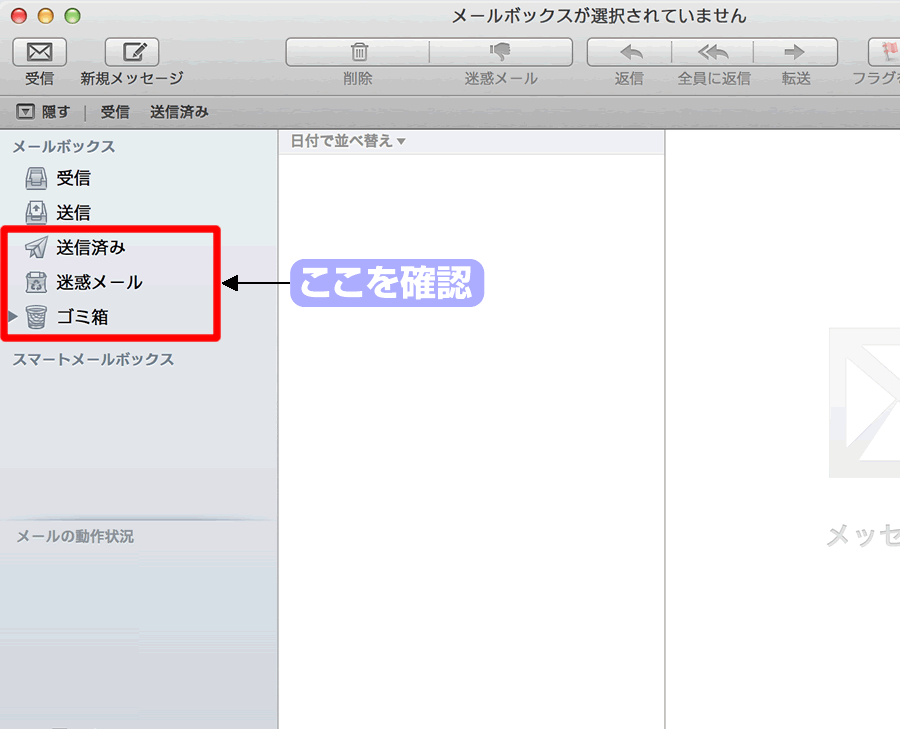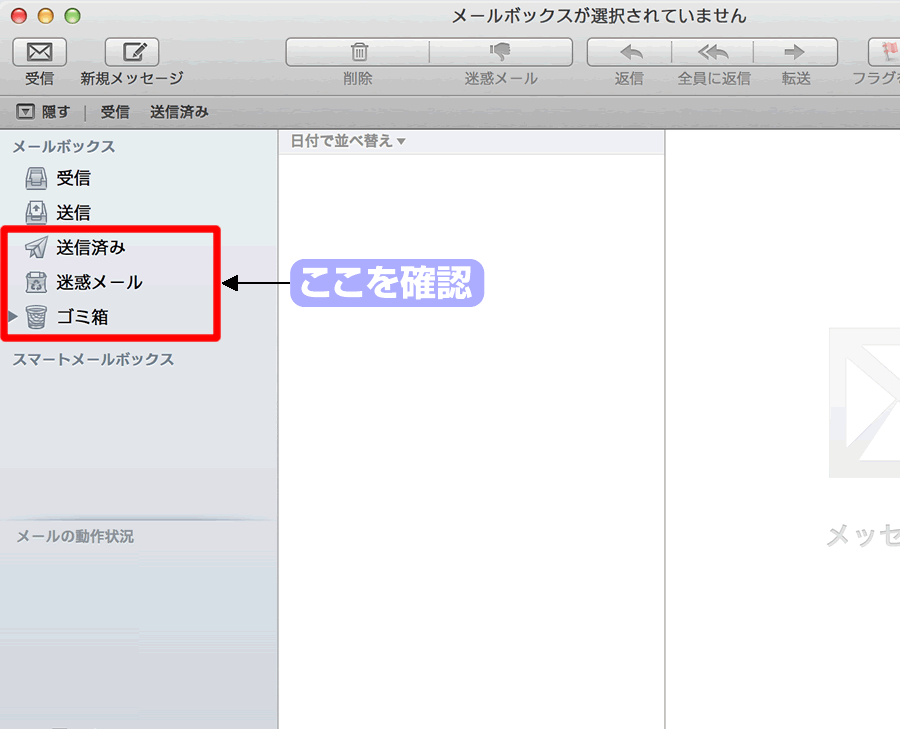記入例は以下の内容で設定を行っています。
| メールアドレス | userid@example.co.jp |
|---|---|
| ユーザ名 | userid@example.co.jp |
| パスワード | 12345678 |
| メールサーバホスト名 | secure-1.net |
1.「Mail」を起動します。
「Mail」を起動
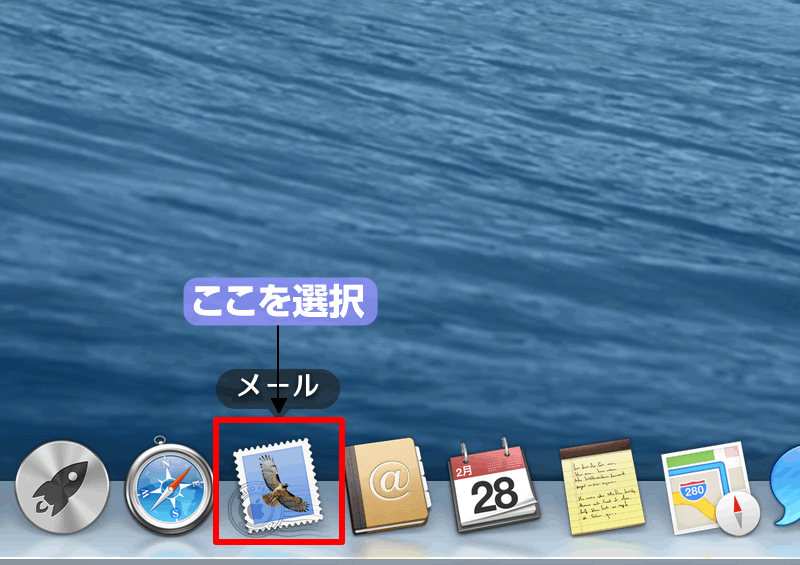
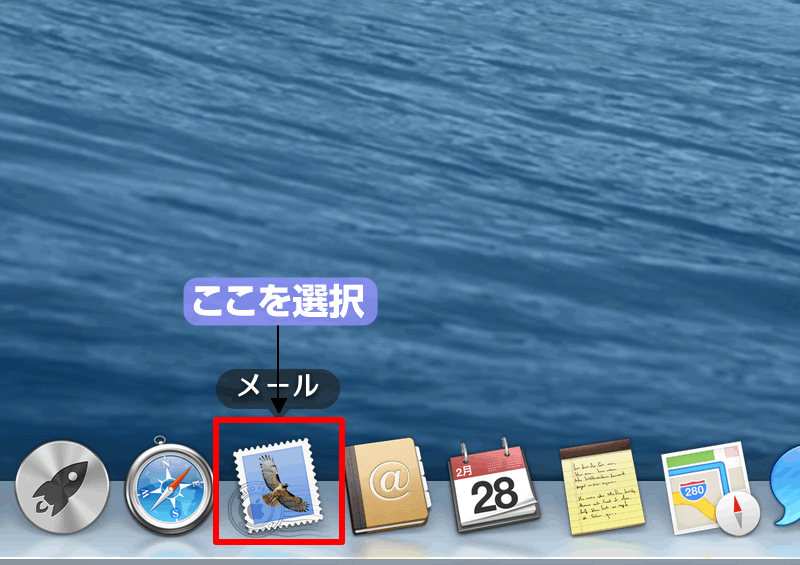
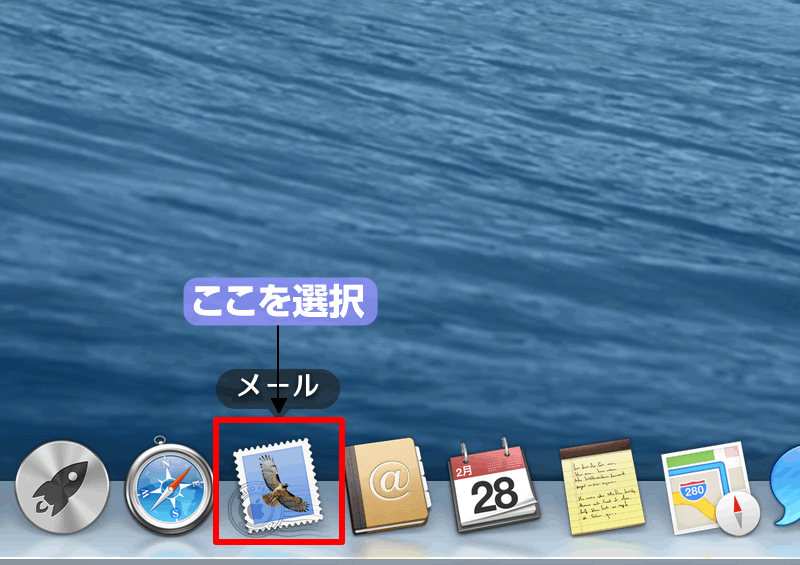
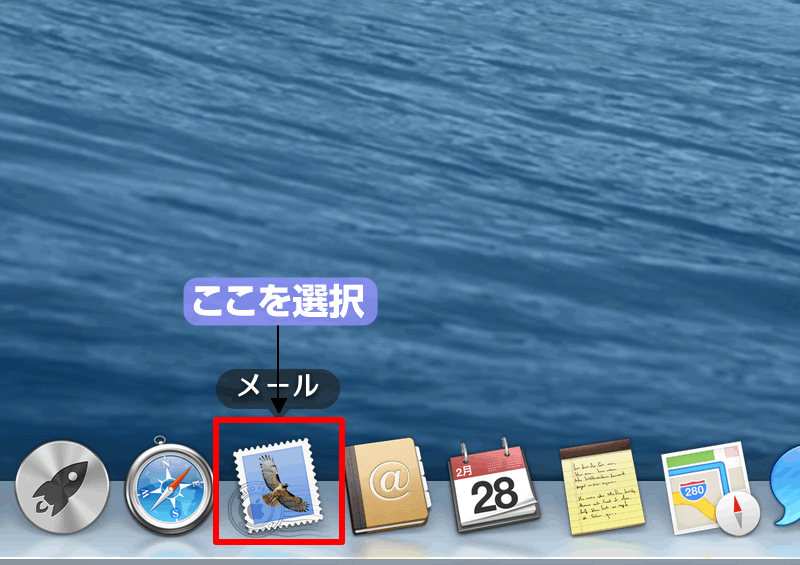
2.「環境設定」画面を開きます。
[メール] → [環境設定] をクリック
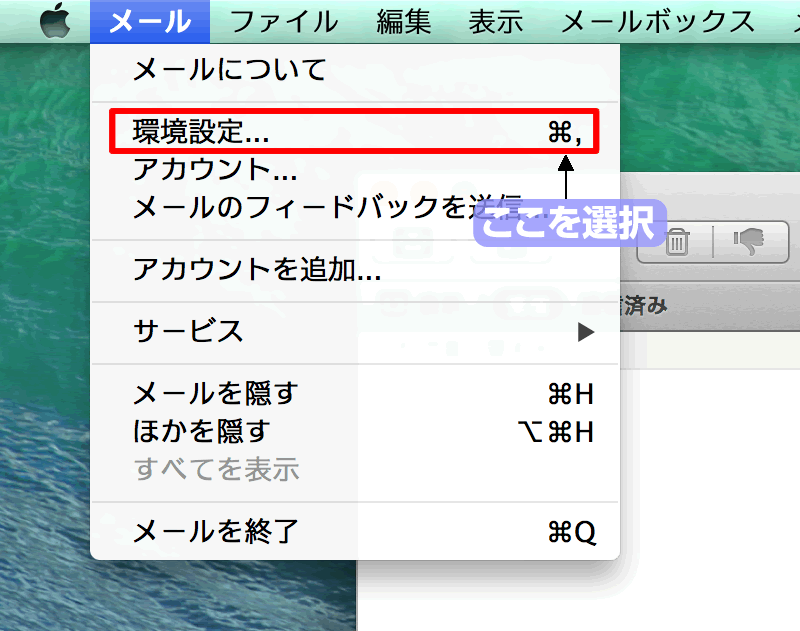
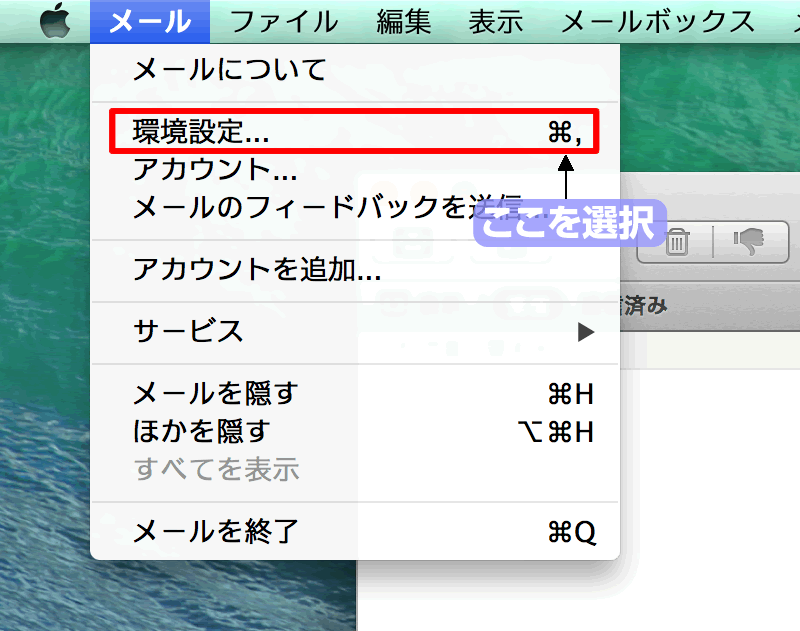
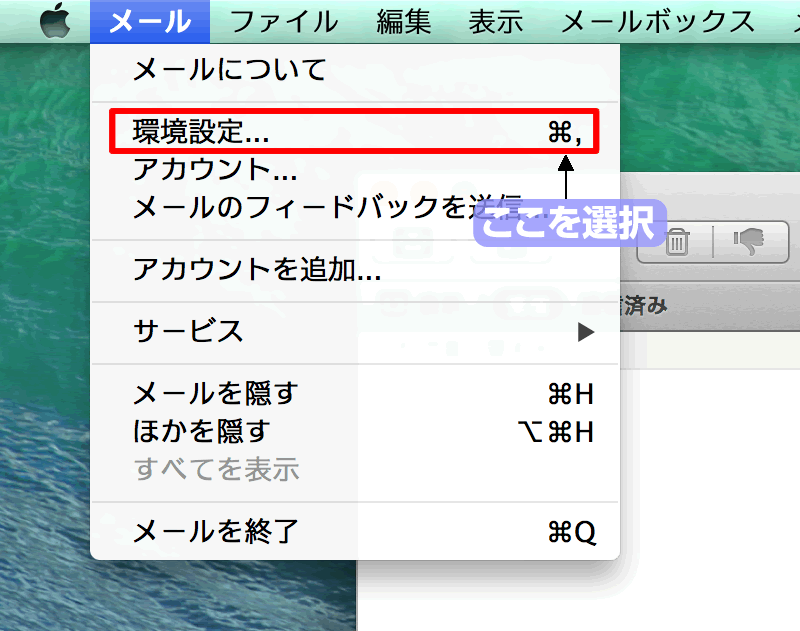
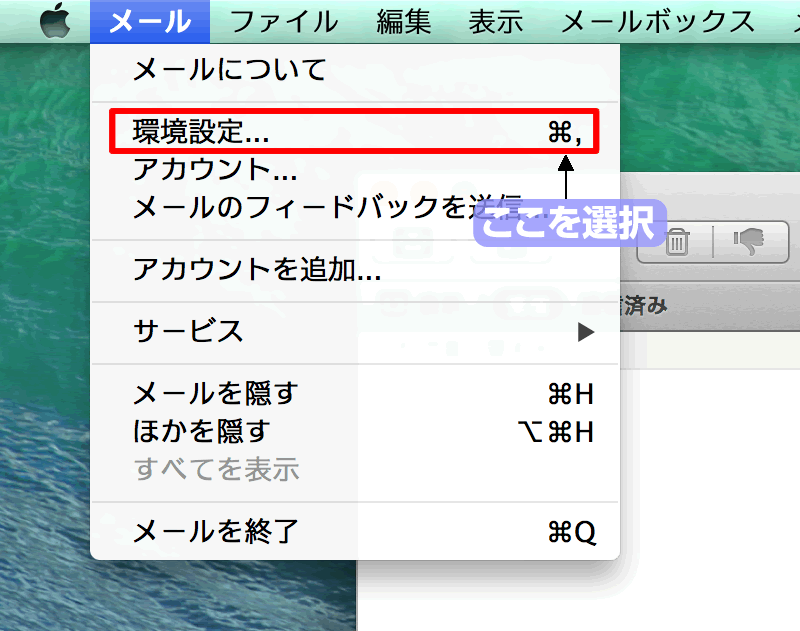
3.送信用メールサーバの設定を行います。
[アカウント] タブ → [アカウント情報] タブをクリックし、下記の設定を確認
確認が終わったら、[送信用メールサーバ(SMTP)] をクリック
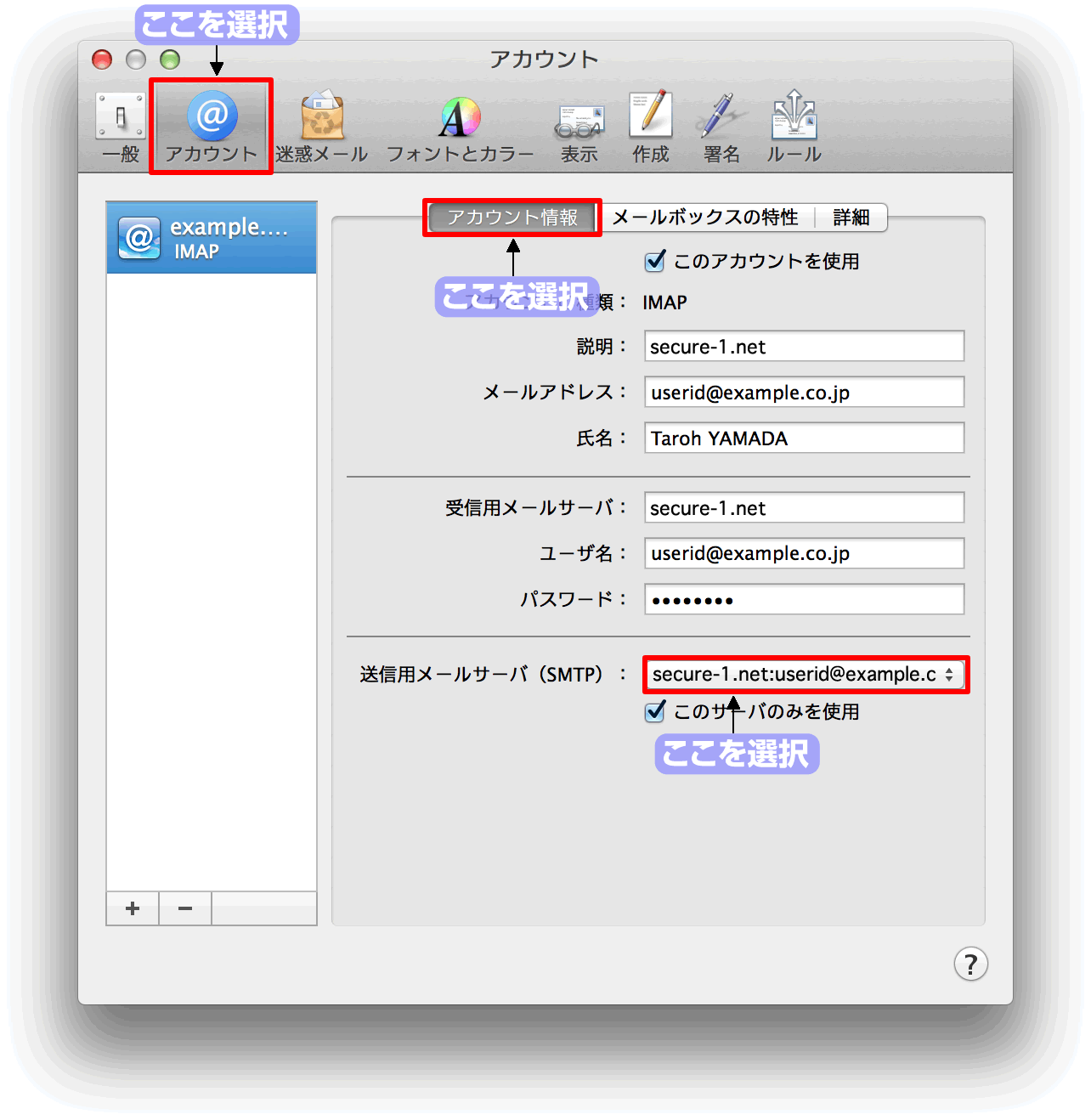
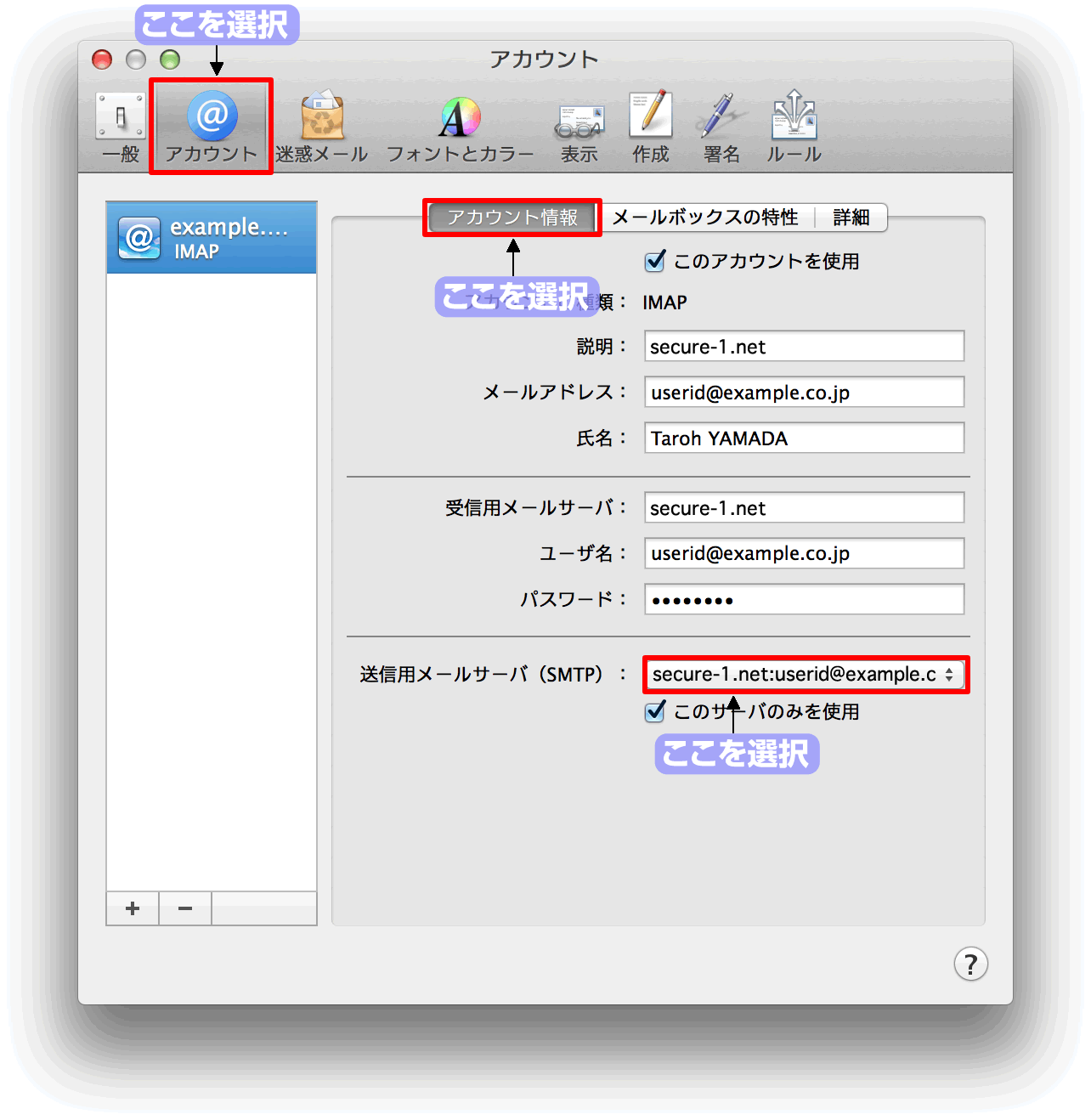
| メールアドレス | ご使用になるメールアドレスを入力 |
|---|---|
| パスワード | ご使用になるメールアドレスに対応するパスワードを入力 |
| 氏名 | お客様の氏名を入力 ※漢字でもひらがなでもローマ字でもかまいません。 |
| 受信用メールサーバ | 設定資料に記載されているメールサーバ名 |
| ユーザ名 | ご使用になるメールアドレスを入力 |
| パスワード | ご使用になるメールアドレスに対応するパスワードを入力 |
確認が終わったら、[送信用メールサーバ(SMTP)] をクリック
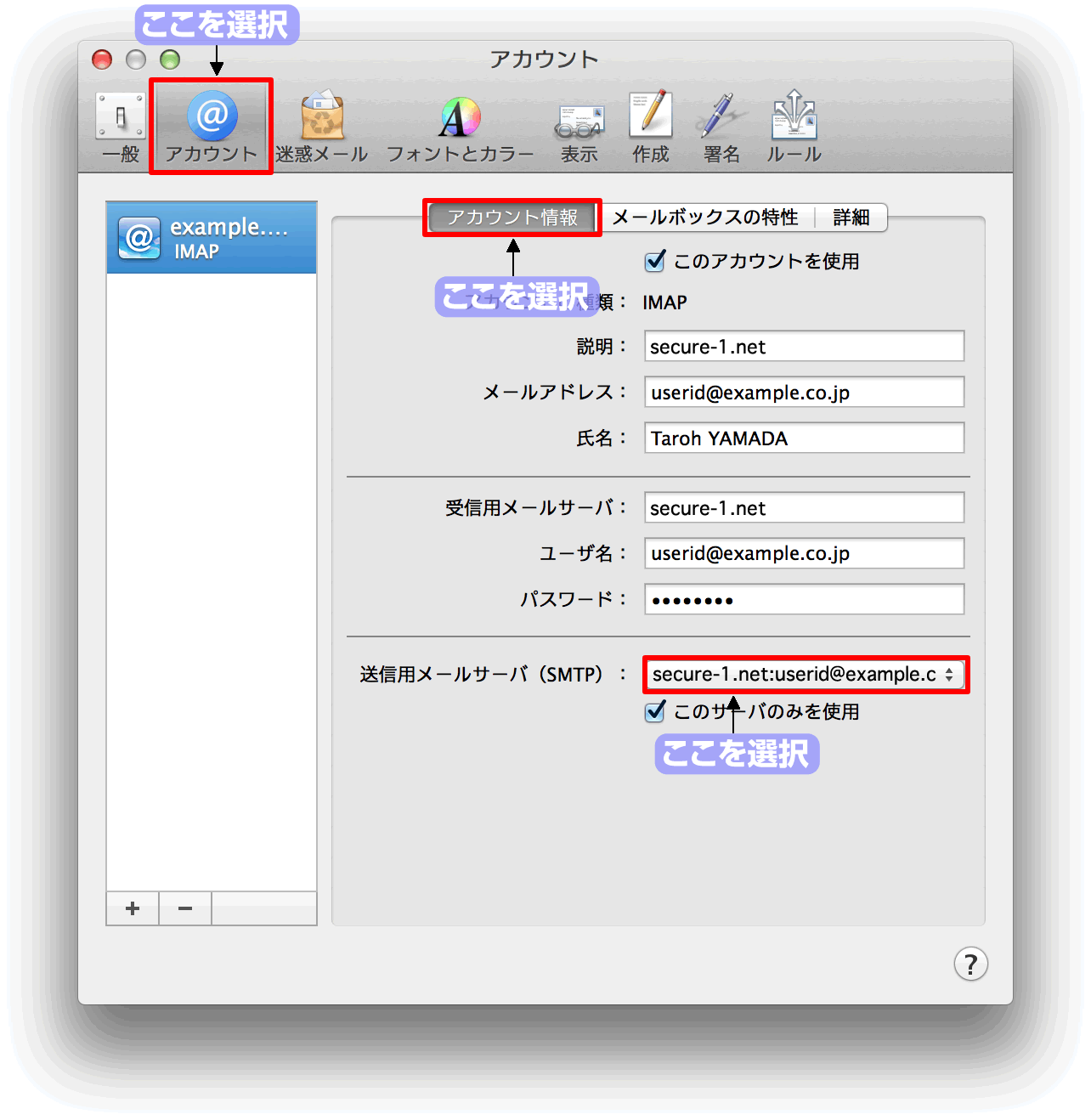
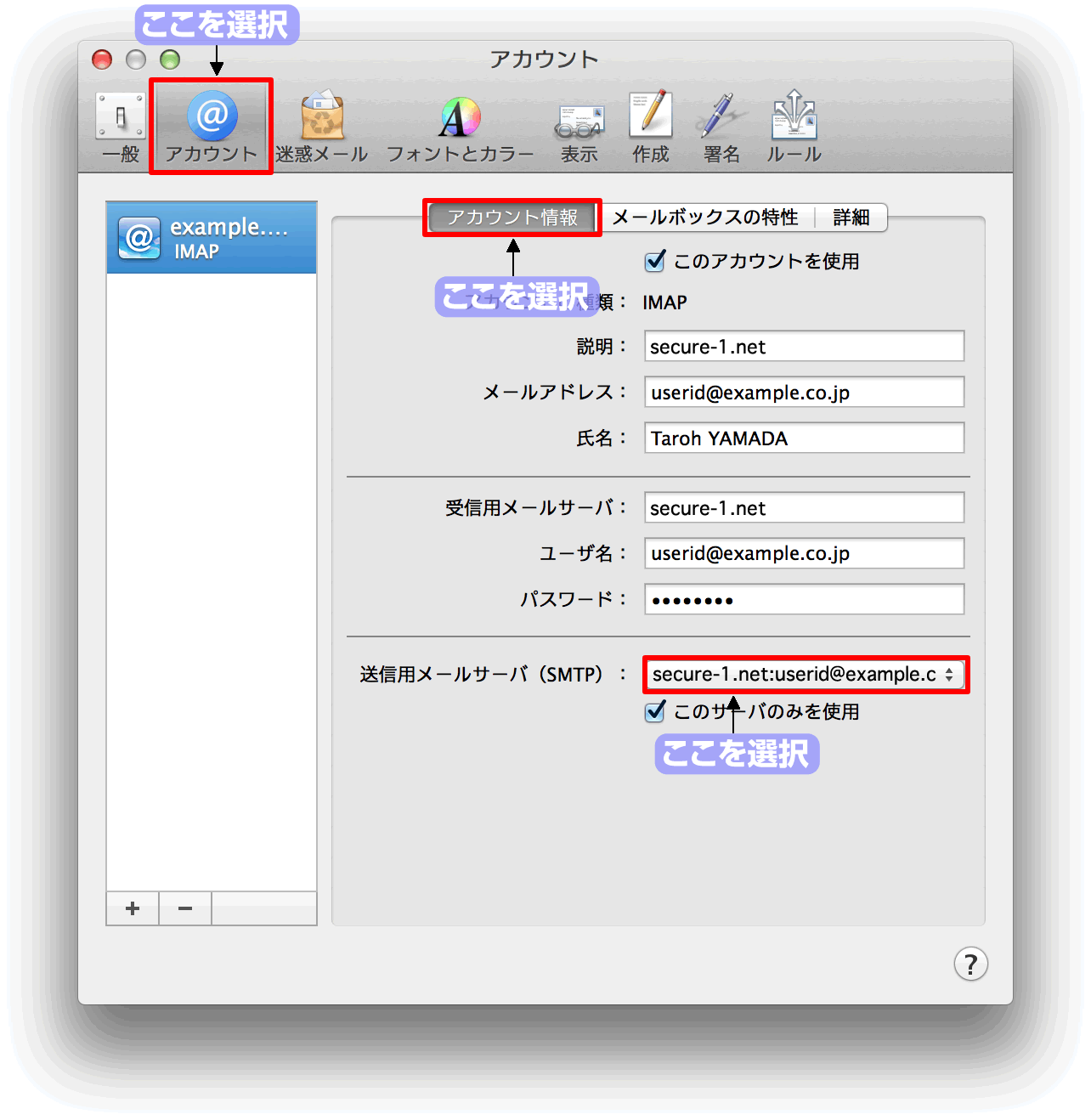
4.送信用メールサーバの設定を行います。
[SMTP サーバリストを編集...] をクリック
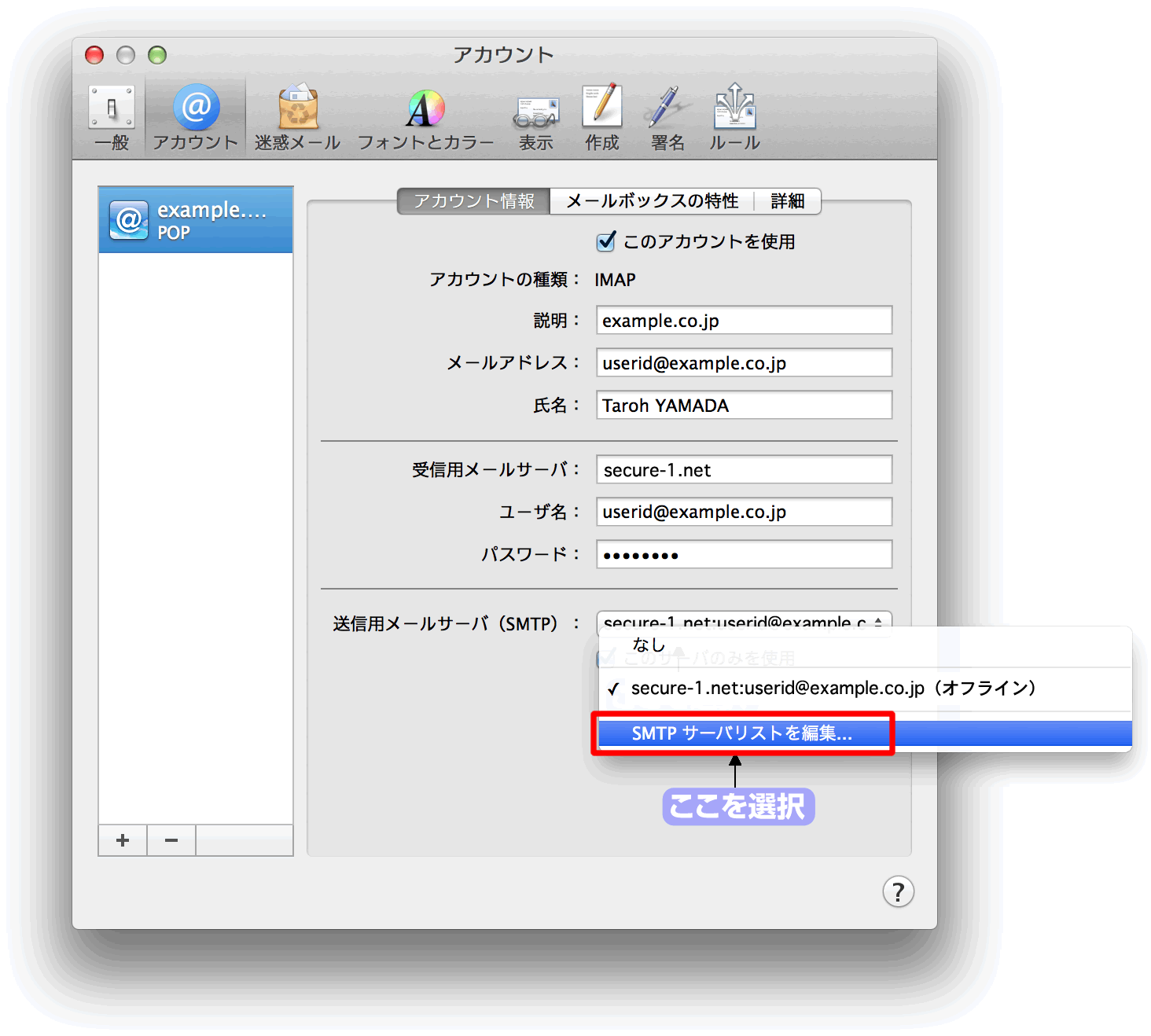
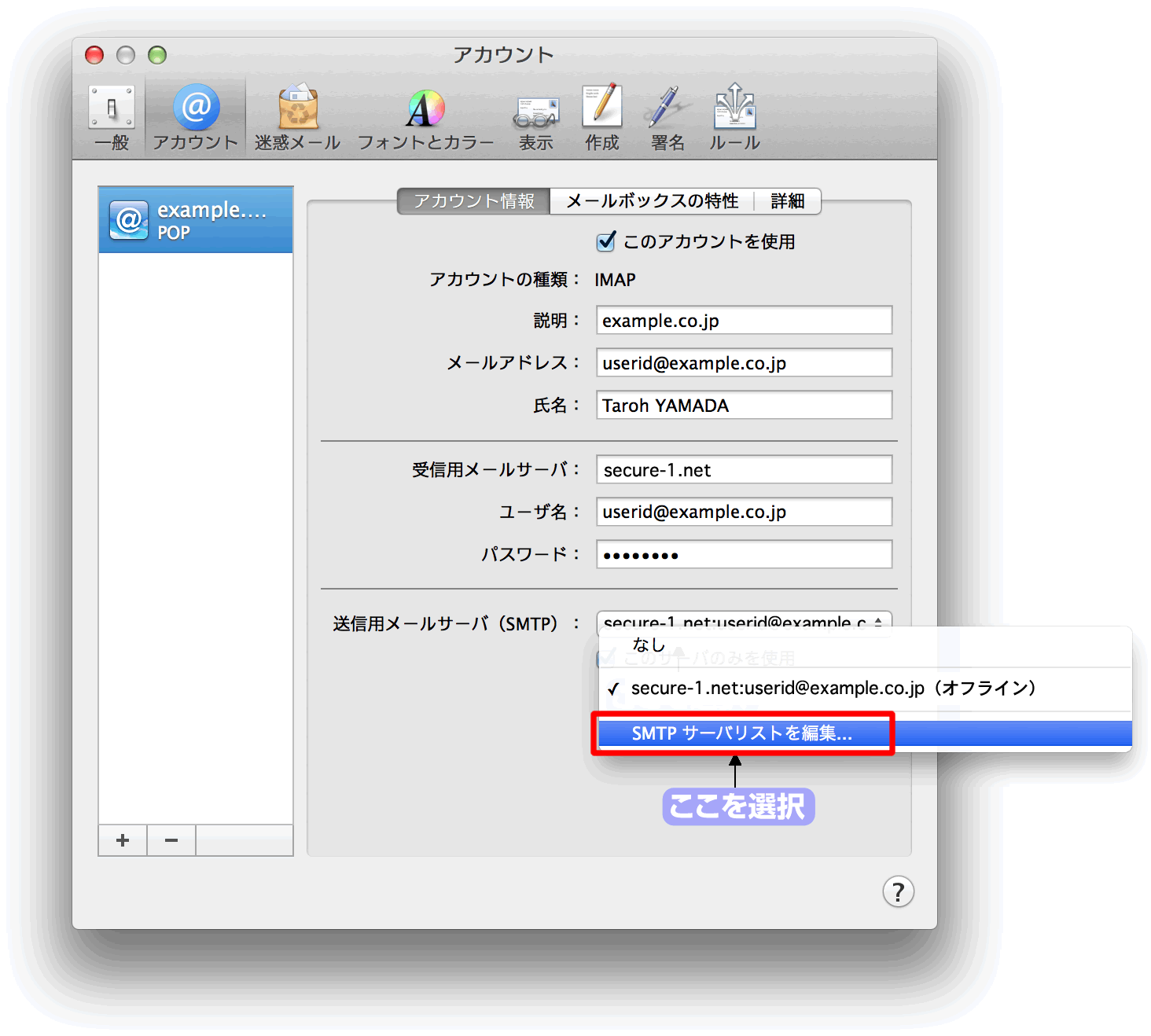
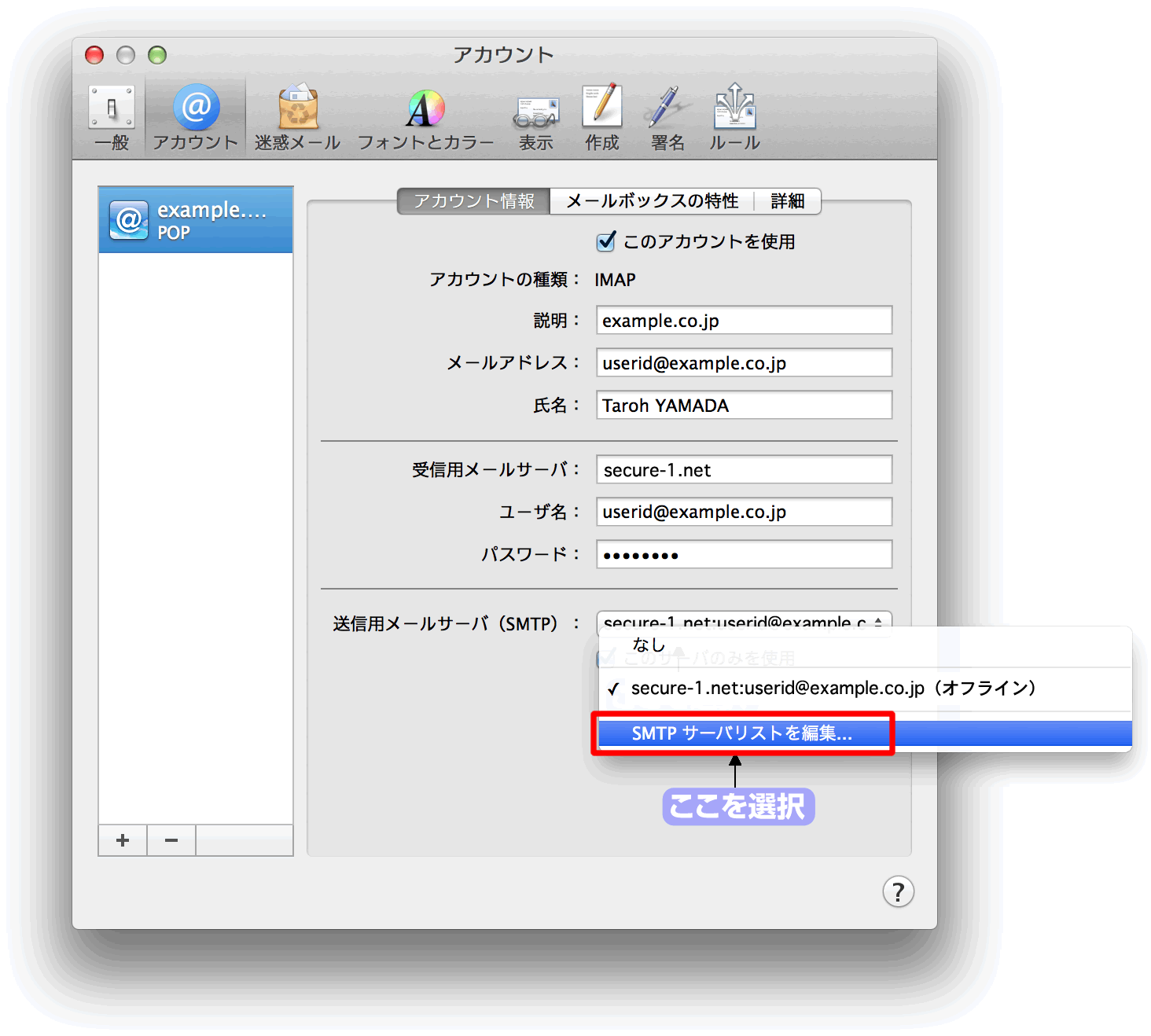
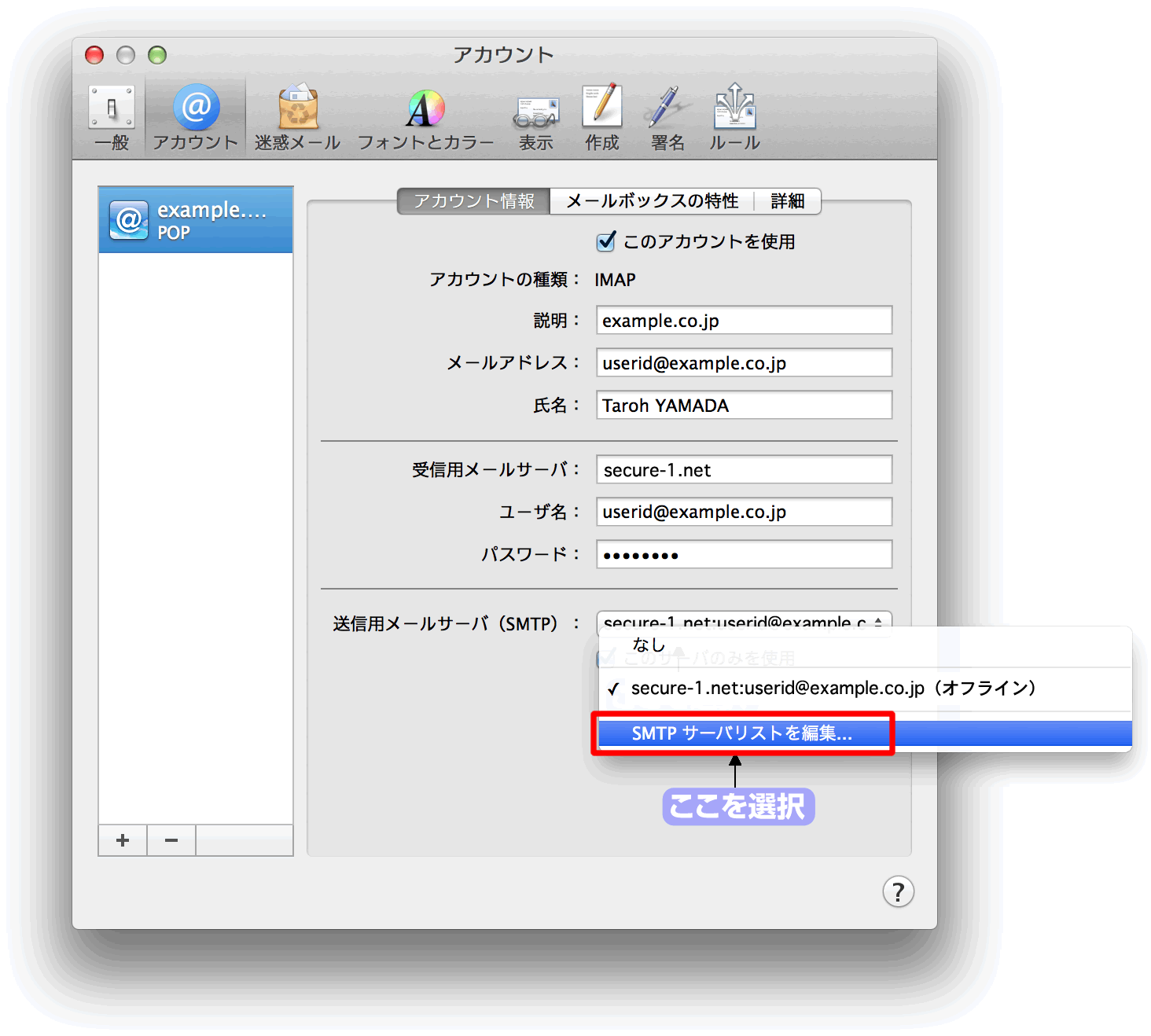
5.送信用メールサーバの設定を行います。
| カスタムポートを使用 | チェックを入れて、「465」を入力 |
|---|---|
| SSLを使用 | チェックを入れる |
[詳細] タブをクリックし、以上の設定を終了したら [OK] ボタンをクリック
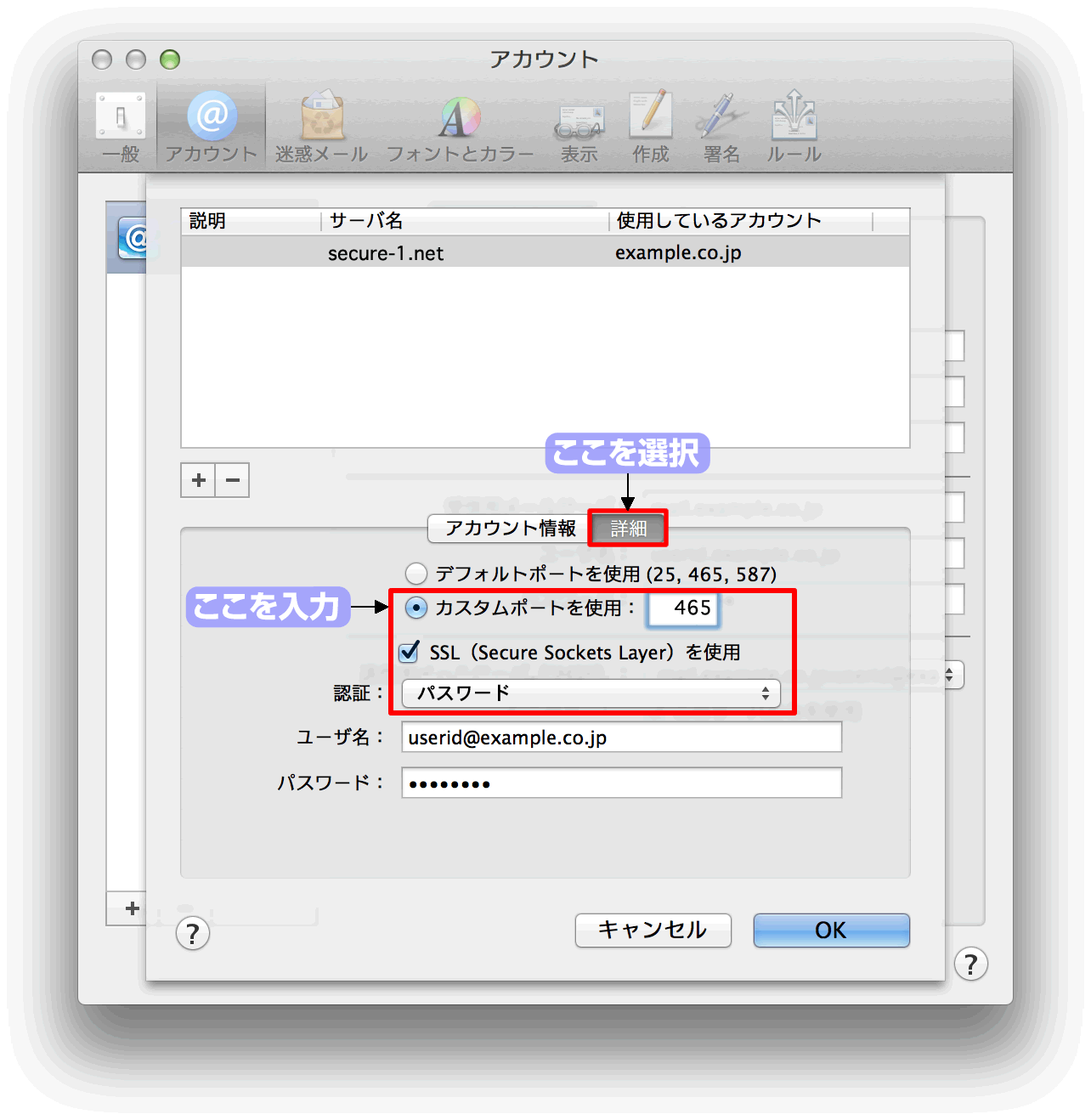
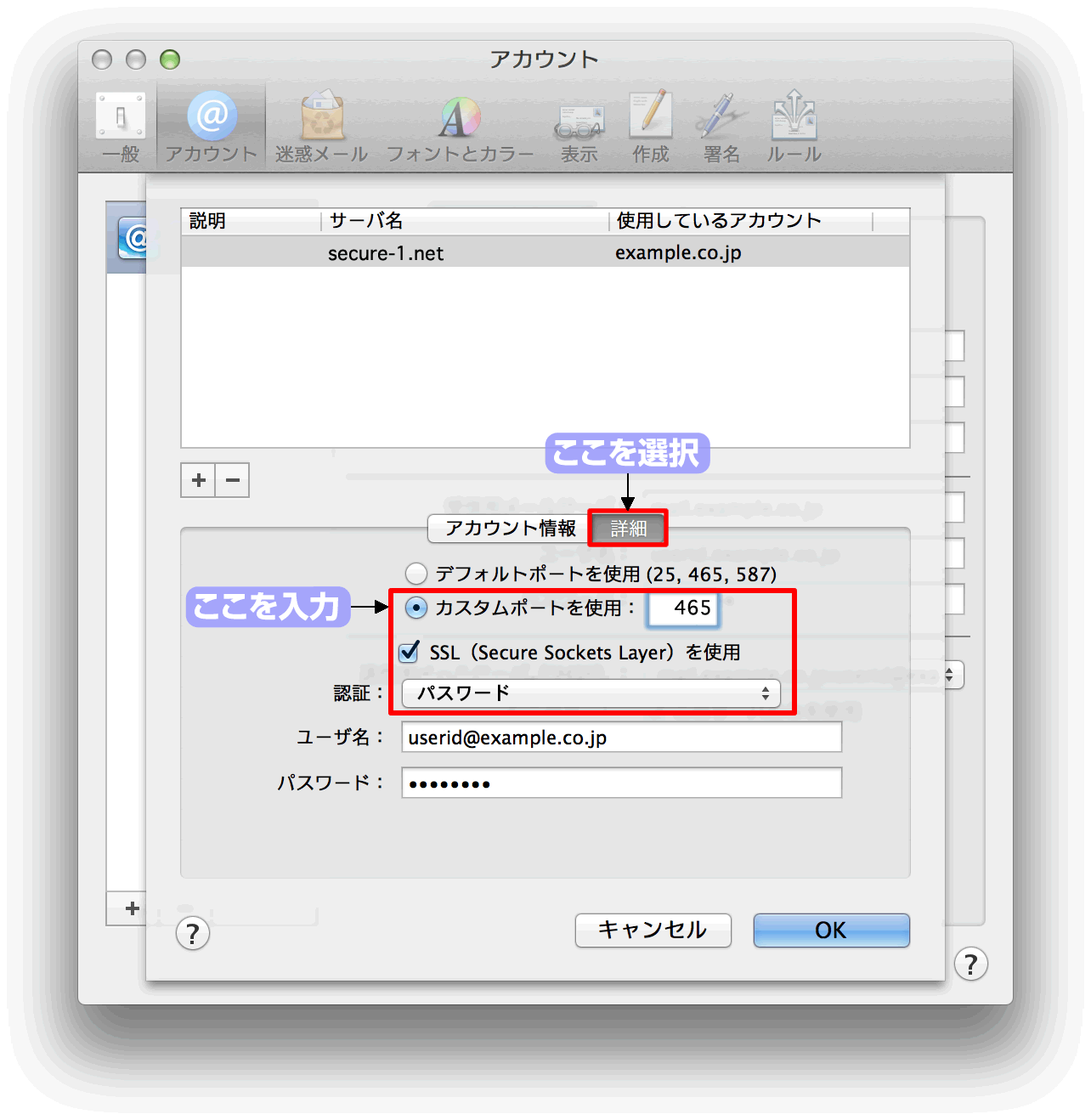
6.受信メールの設定を行います。
[詳細] タブをクリックして、以下の確認を行う
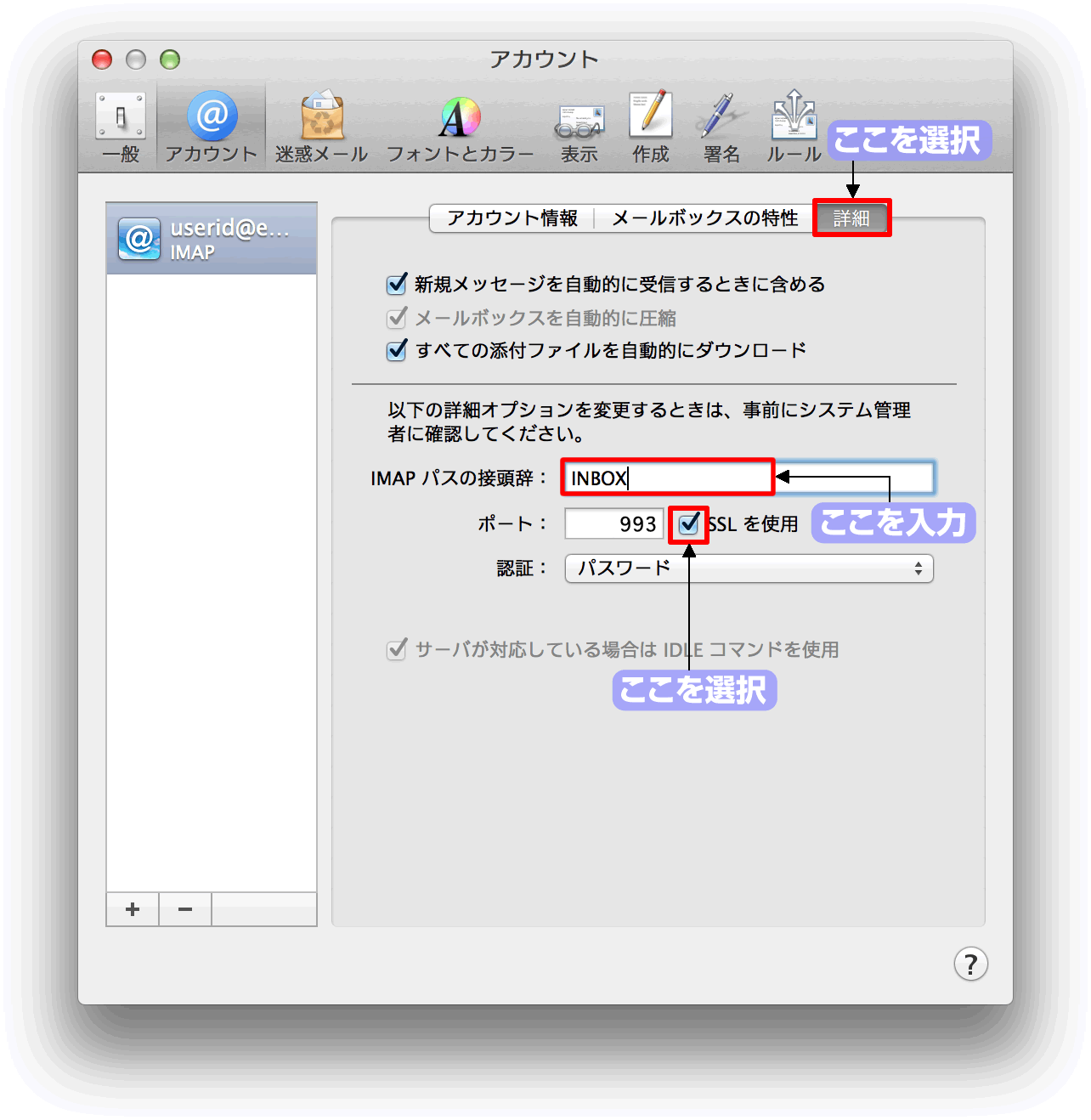
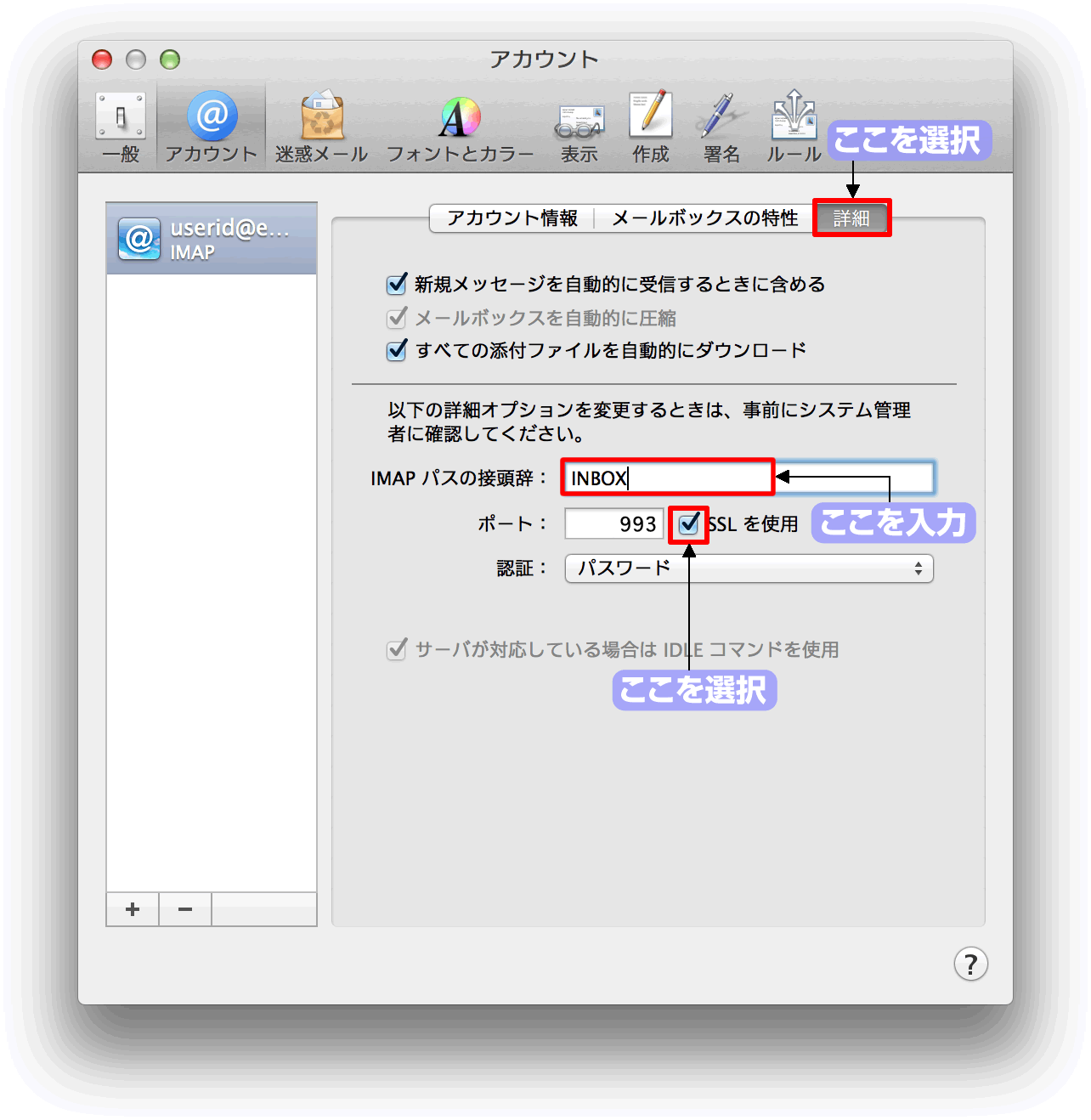
| IMAPパスの接頭辞 | 「INBOX」と入力 |
|---|---|
| SSLを使用 | チェックを入れる |
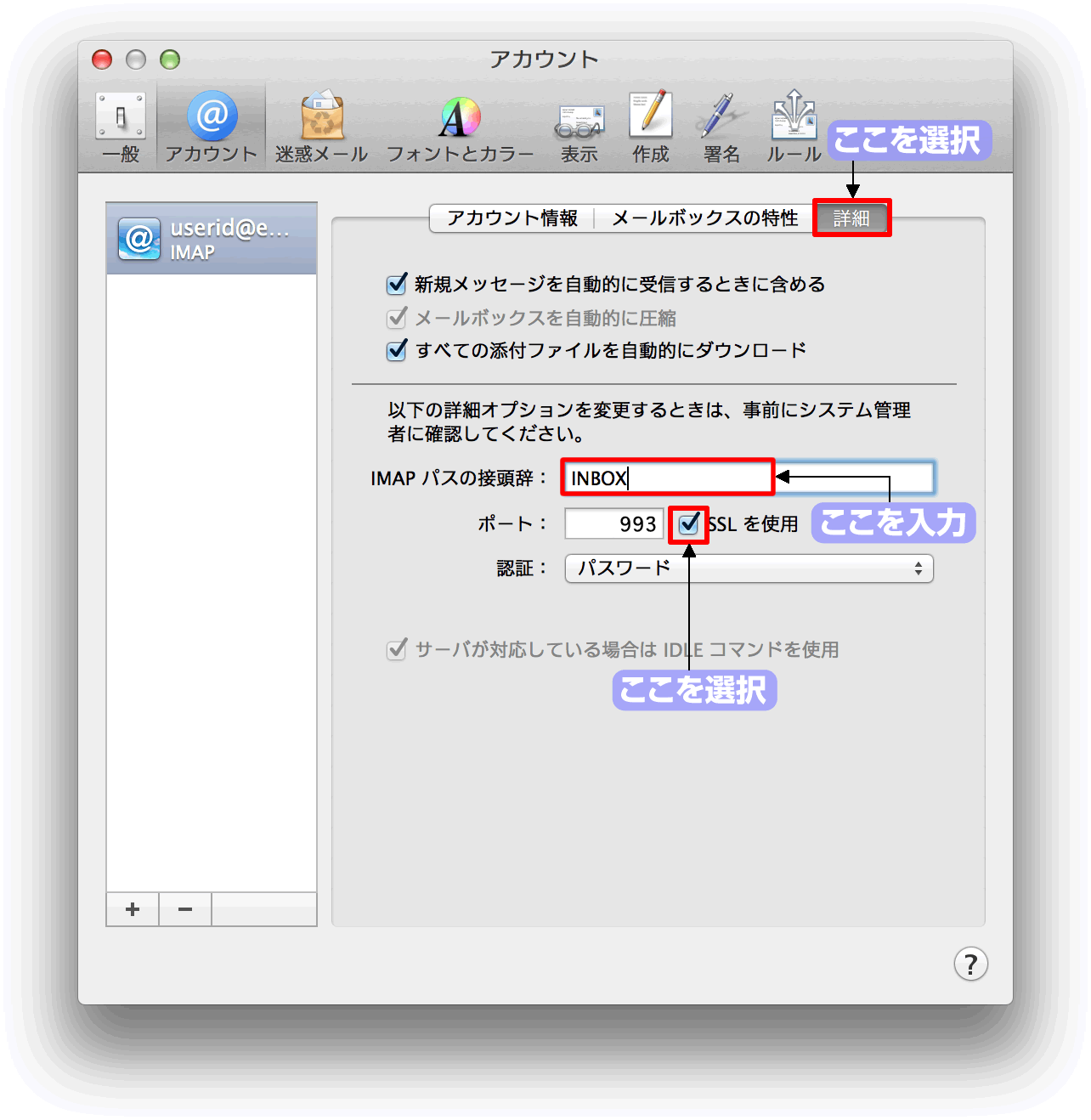
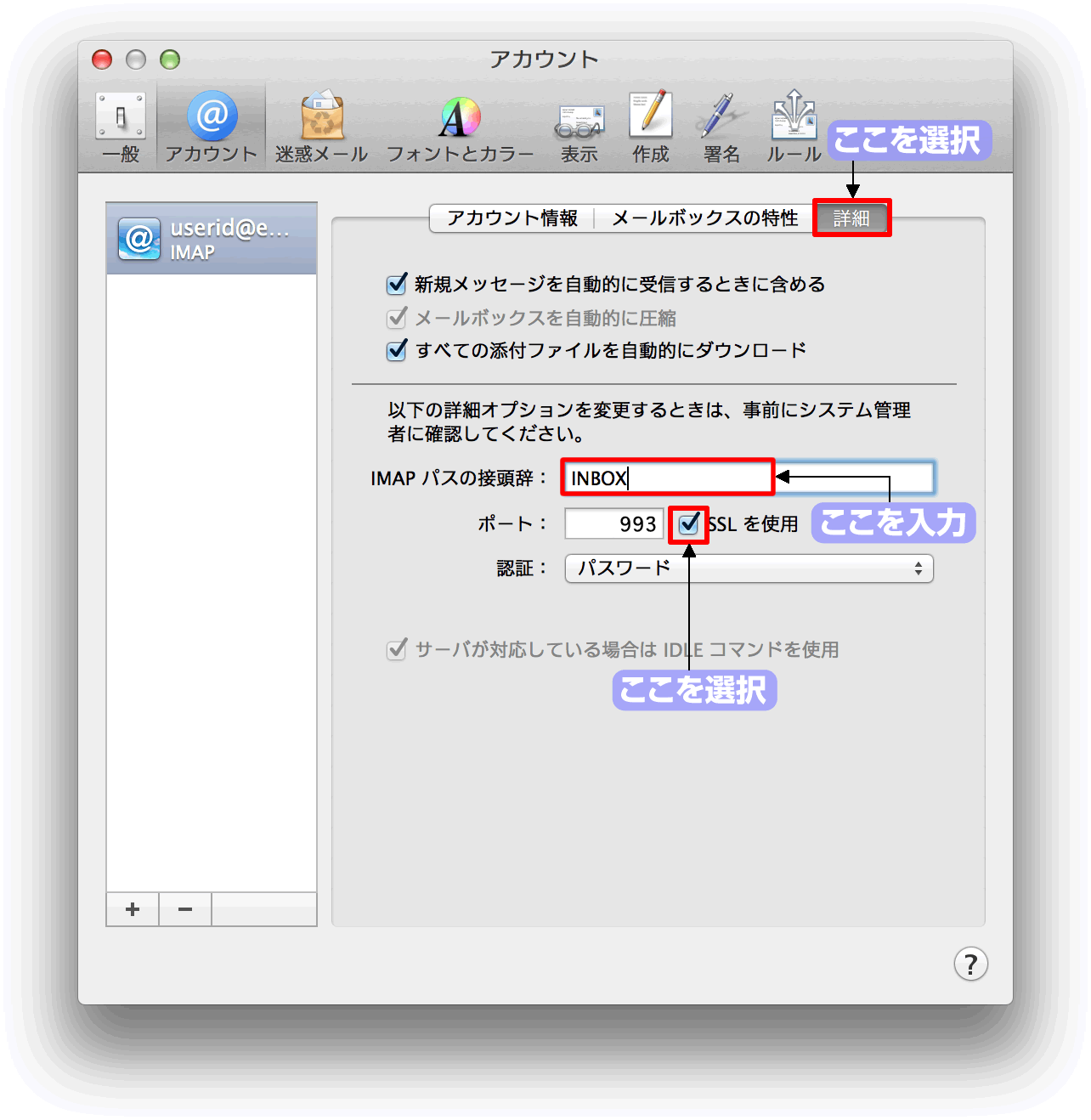
7.設定を保存します。
左上の [×] ボタンをクリックした後、[保存] ボタンをクリック
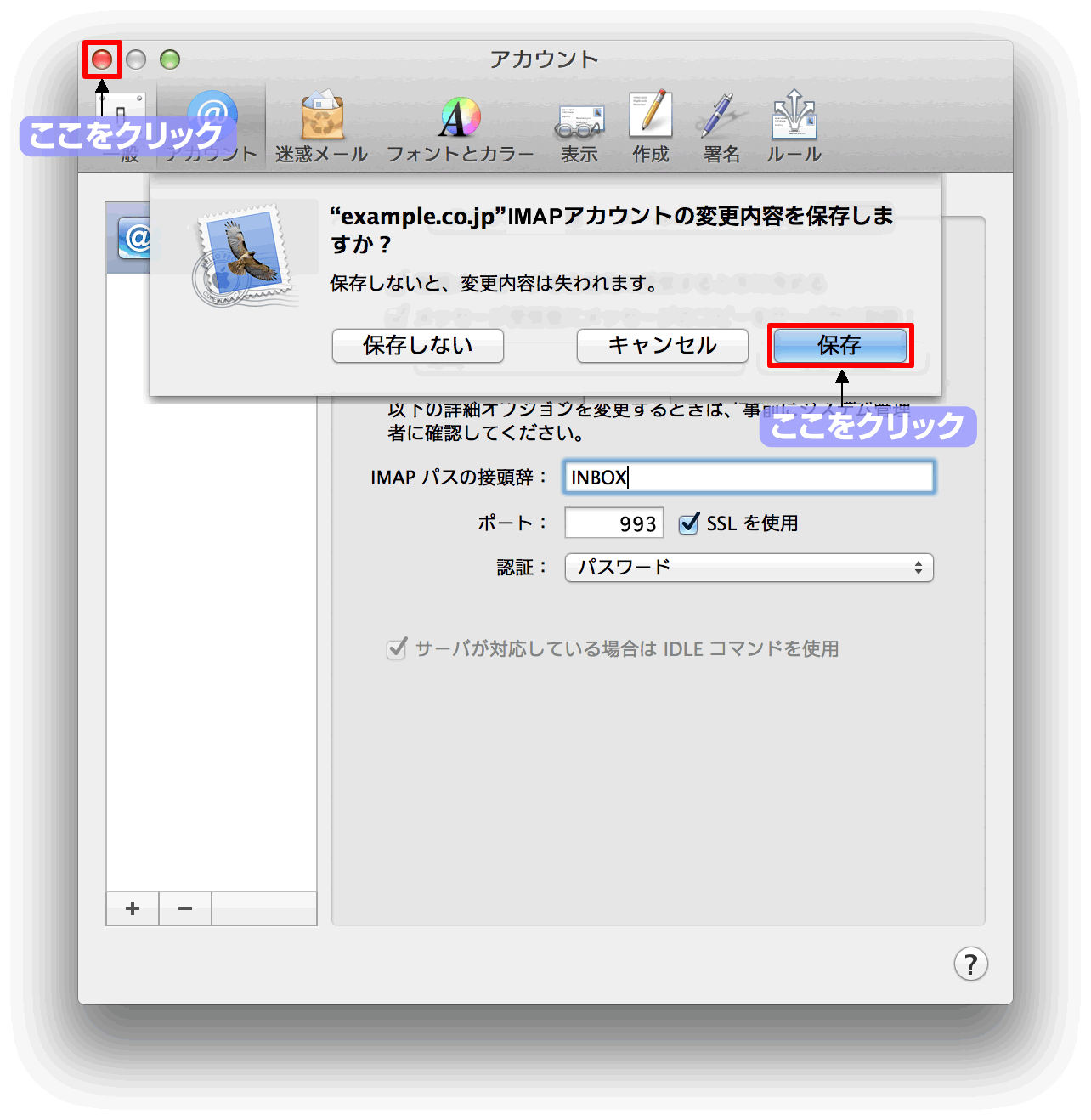
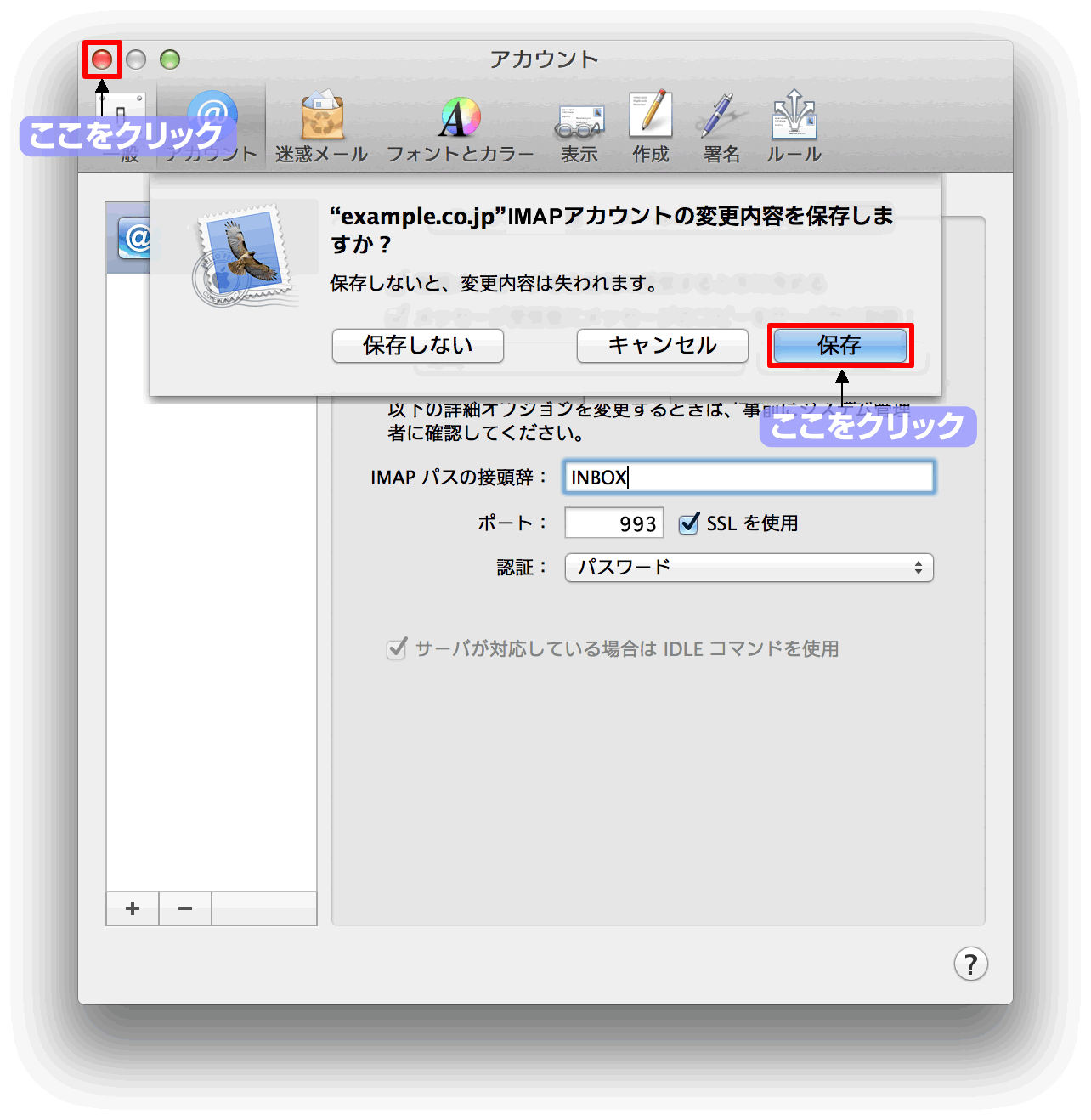
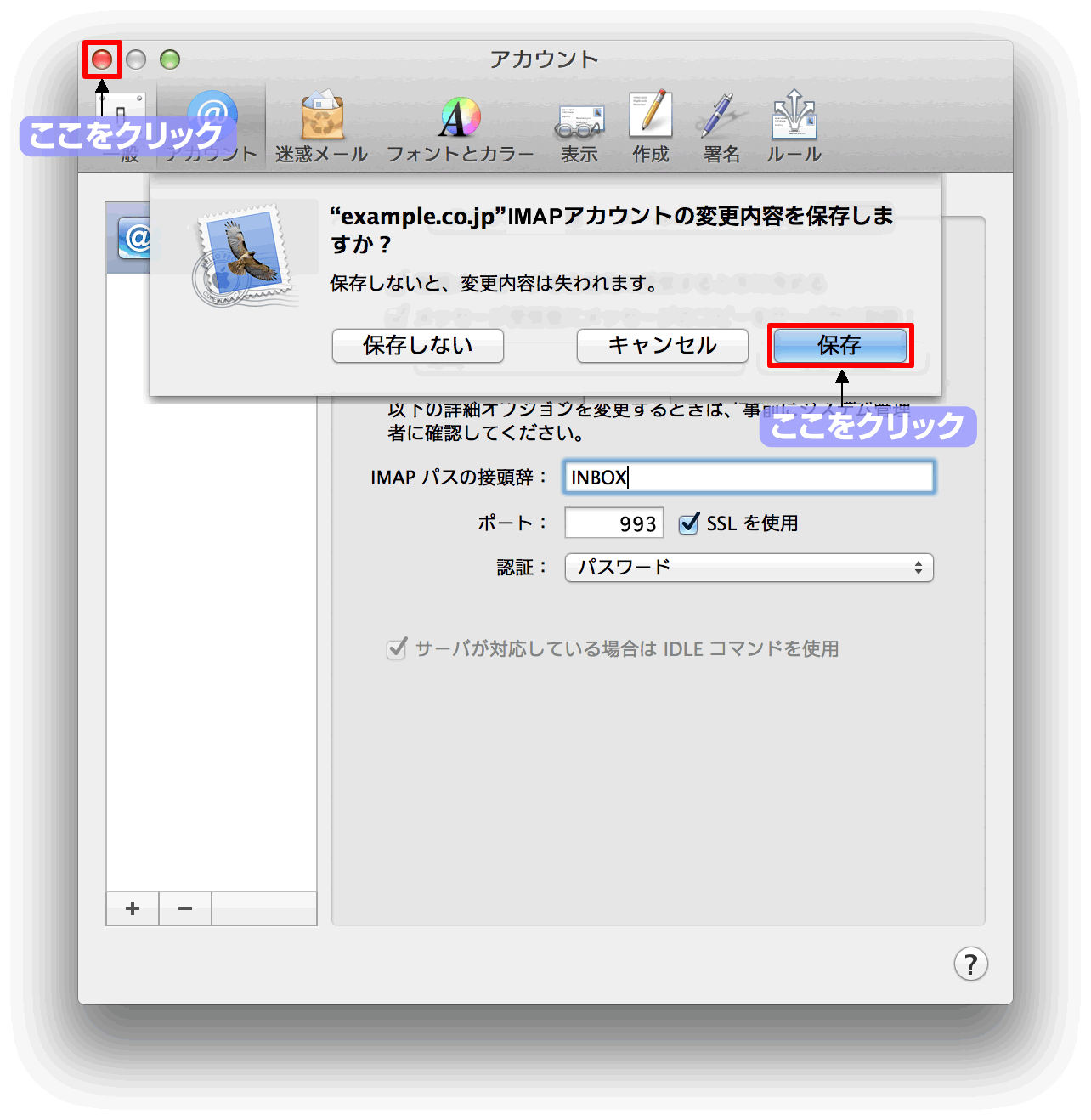
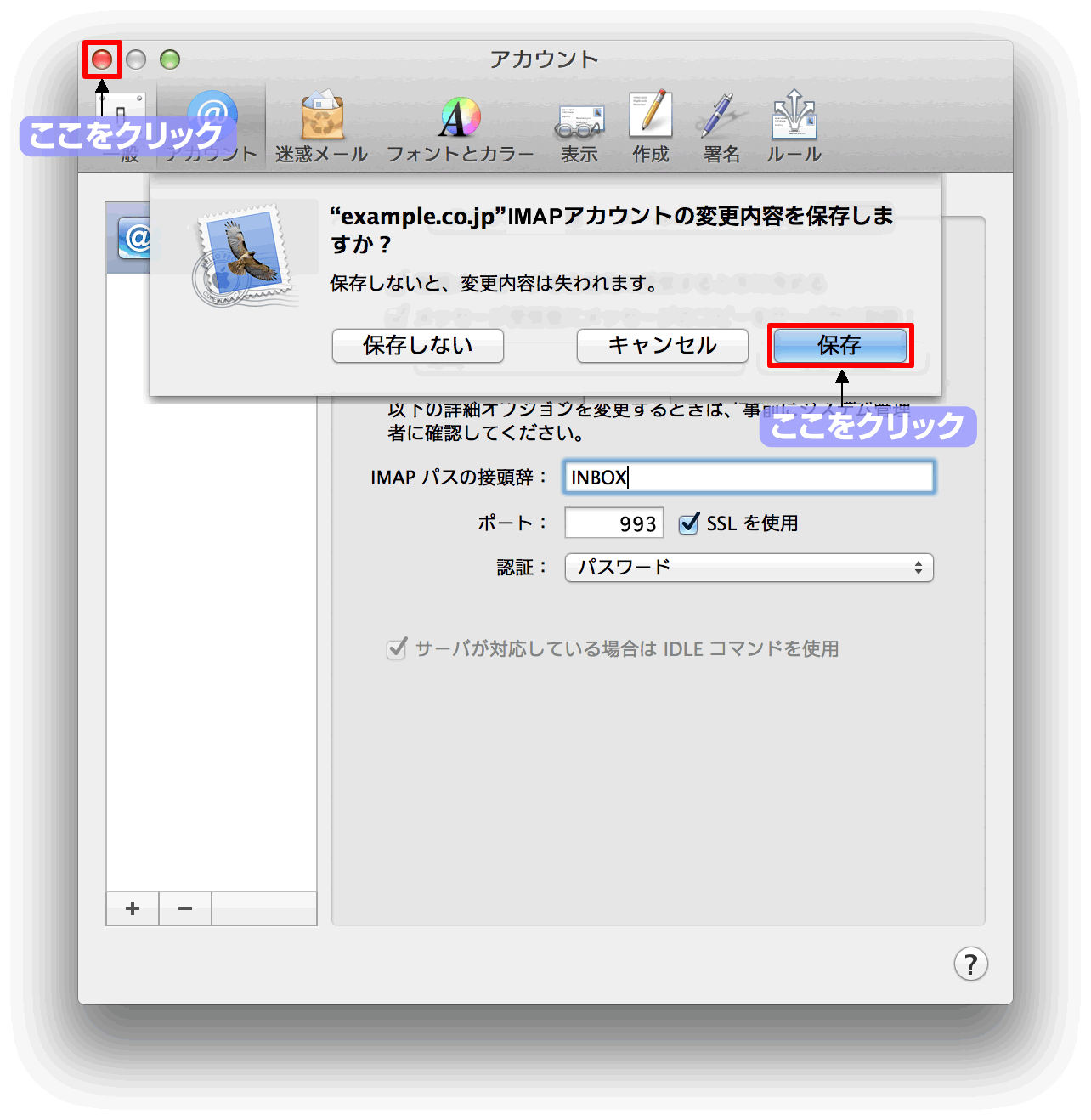
8.受信フォルダを表示します。
左上の [表示] をクリック
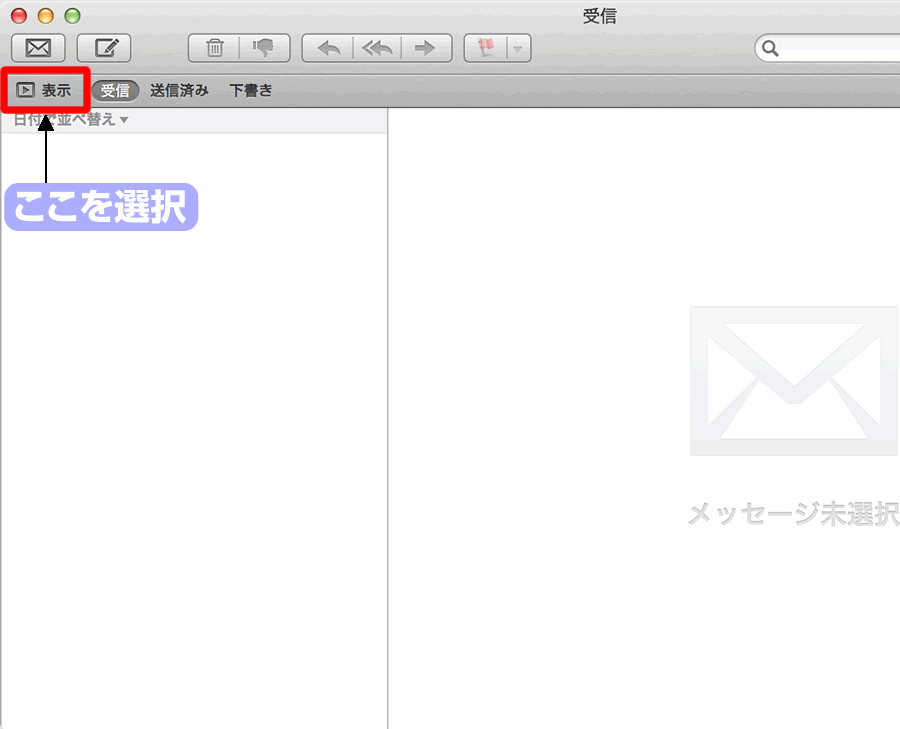
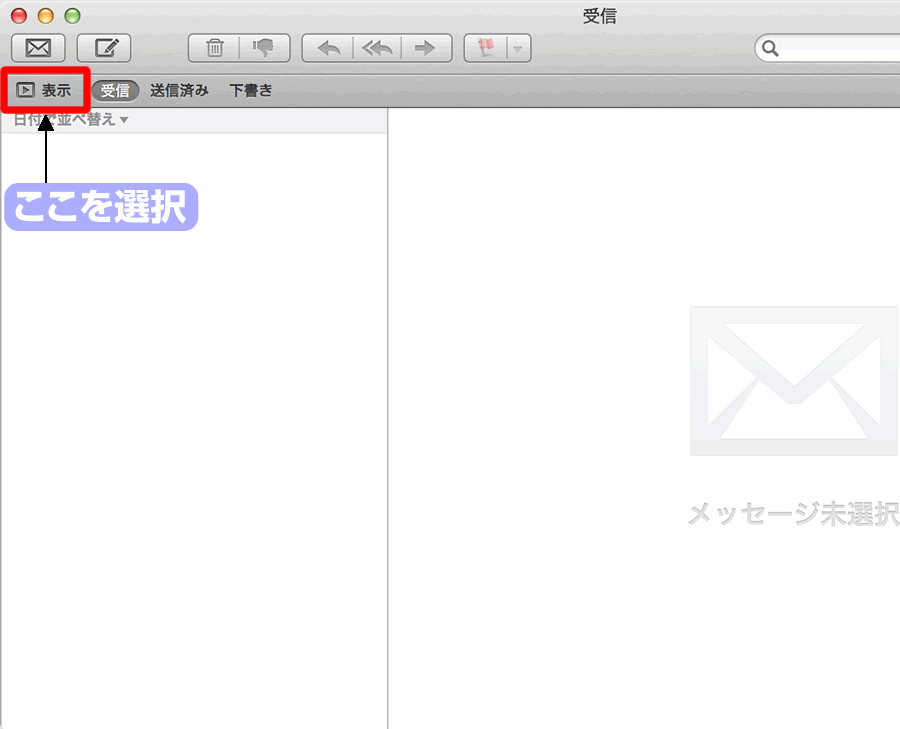
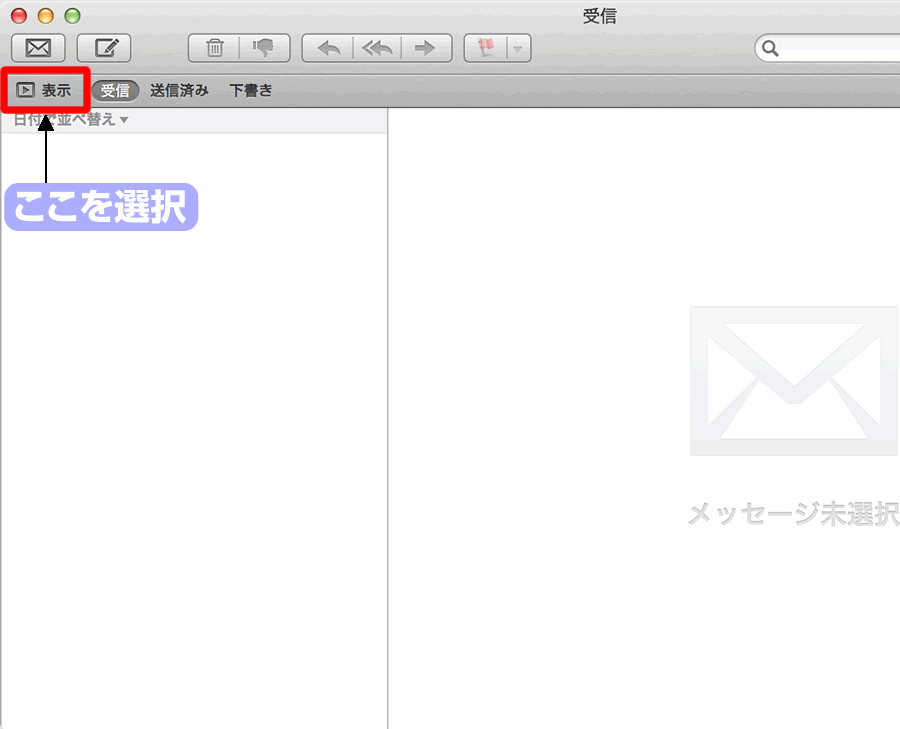
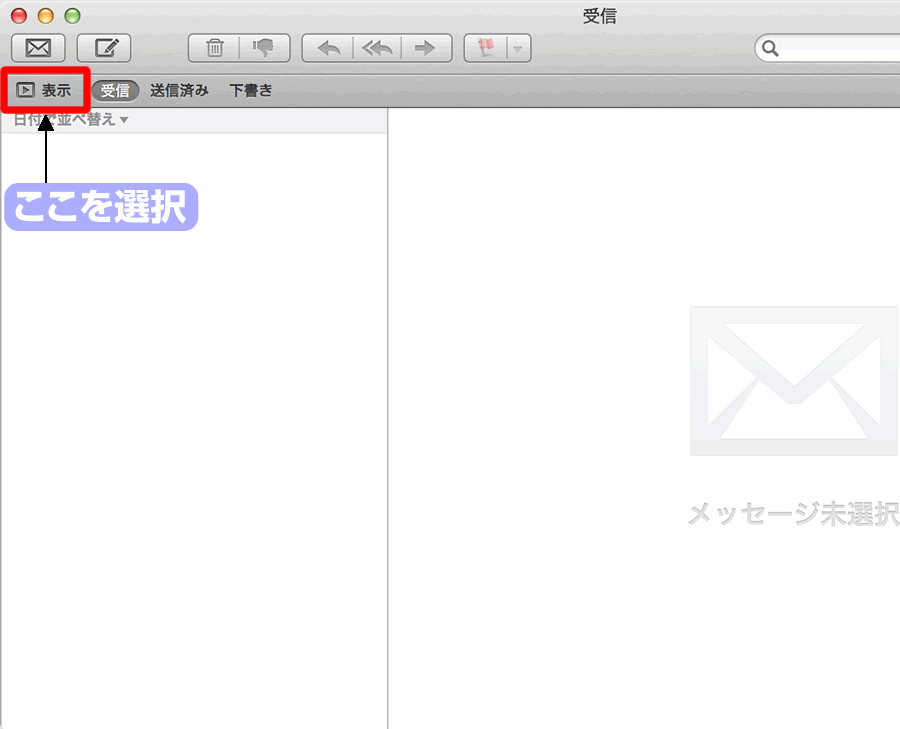
9.特殊フォルダを確認します。
左に表示されるメールボックスの一覧に、「送信済み」「迷惑メール」「ゴミ箱」があるのを確認
※メールアプリではフォルダの関連付けが確認できません。確認が必要な場合は、お使いの他のメールソフトで確認いただくか、関連付けの操作を再度行ってください。
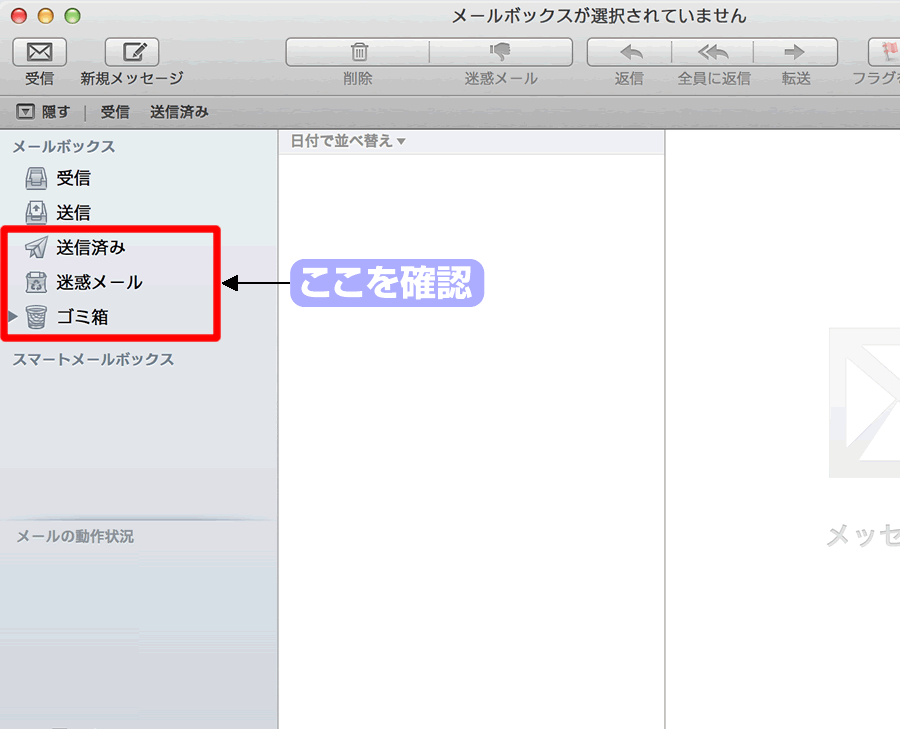
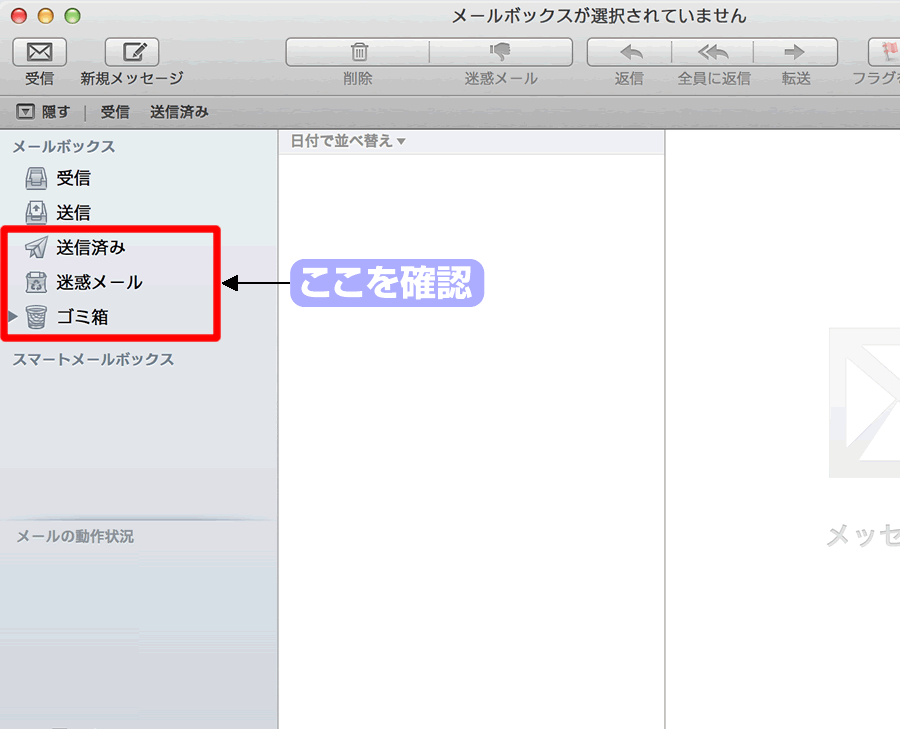
※メールアプリではフォルダの関連付けが確認できません。確認が必要な場合は、お使いの他のメールソフトで確認いただくか、関連付けの操作を再度行ってください。